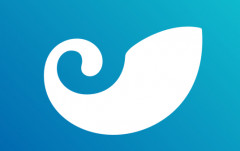「imtoken官方」mac安装win7系统教程
在国内多数的用户购买了苹果品牌电脑,但是都不会使用原来的MAC OS系统,为此,就在想能不能够将苹果本上安装Win7呢?下面小编带来了mac安装win7系统教程,有需要的朋友一起来看看吧。
工具/原料
系统版本:win7旗舰版
品牌型号:MacBook Air
方法一、mac安装win7系统教程
1、在苹果电脑中打开应用程序找到实用工具页面,点击进入【Boot Camp助理】。
2、在进入的页面中选择【下载此Mac的Windows支持软件】,点击继续。
3、此时我们把下载的Windows支持软件保存到U盘当中。
4、打开U盘保存下载的文件,点击【存储】按钮。
5、在打开的窗口中点击【创建或删除Windows分区】,给即将下载的win7系统分区。
6、在这个页面中我们大约给windows系统划分20G以上的空间,完成后点击【分区】。
7、这时我们把win7启动盘插到电脑当中,重启系统,进入到安装程序页面,在进行磁盘分区的页面时,选择我们刚刚划分出来的空间,将其【格式化】操作。
8、之后点击【BOOTCAMP】开始安装win7系统,进入下一步,等待安装的进行。
9、当系统安装结束后,我们进入到win7系统的桌面,在设备管理器页面可以看见当前的驱动都未进行安装。
10、那么这时我们在Windows支持软件U盘中打开Boot Camp操作窗口,将【Apple Software Update(Windows版)】勾选下来。
11、开始安装win7系统的驱动程序,等待安装完成即可。
12、安装完成后,此时重启系统进入到启动的页面时,可以看到有两个操作系统,点击进入win7。
13、最后进入到桌面后,我们需要打开【Boot Camp控制面板】设置win7为默认的开机启动项。
总结
1、在苹果电脑中打开应用程序找到实用工具页面,点击进入【Boot Camp助理】,在进入的页面中选择【下载此Mac的Windows支持软件】,点击继续。
2、此时我们把下载的Windows支持软件保存到U盘当中,开U盘保存下载的文件,点击【存储】按钮。
3、在打开的窗口中点击【创建或删除Windows分区】,给即将下载的win7系统分区,打开U盘保存下载的文件,点击【存储】按钮。
4、把win7启动盘插到电脑当中重启系统进入到安装程序页面,在进行磁盘分区的页面时,选择刚刚划分出来的空间,将其【格式化】操作。
5、点击【BOOTCAMP】开始安装win7系统进入下一步等待安装的进行,当系统安装结束后进入到win7系统的桌面,在设备管理器页面可以看见当前的驱动都未进行安装。
6、在Windows支持软件U盘中打开Boot Camp操作窗口,将【Apple Software Update(Windows版)】勾选下来。
7、开始安装win7系统的驱动程序,等待安装完成即可,安装完成后,此时重启系统进入到启动的页面时,可以看到有两个操作系统,点击进入win7。
8、最后进入到桌面后,我们需要打开【Boot Camp控制面板】设置win7为默认的开机启动项。